Kein Ton bei meinem Windows Laptop?
Mein Windows-Laptop hat heute plötzlich ein Problem mit der Lautstärke entwickelt. Obwohl die Anzeige auf 100 % steht, kommt kein Ton. Die Problembehandlung konnte das Problem leider nicht erkennen. Auf dem beigefügten Bild sieht man, dass in der Taskleiste ein zweites Lautsprechersymbol aufgetaucht ist. Wisst ihr, woran das liegen könnte?
PS: Windows 10

hier einmal das Bild
Heißt es Audiodienst wird nicht ausgeführt?
nein, es kommt einfach kein Ton
5 Antworten
Klingt, als könnte ein falsches oder zusätzliches Audiogerät aktiv sein.
Standard-Wiedergabegerät prüfen
- Rechtsklick auf das Lautsprechersymbol → Soundeinstellungen öffnen
- Unter Ausgabe das richtige Gerät auswählen
Audiotreiber neu starten
- Geräte-Manager öffnen (Win +X)
- Unter Audio-, Video- und Gamecontroller den Treiber deaktivieren und wieder aktivieren
Falls das nicht hilft, könnte eine Neuinstallation des Audiotreibers notwendig sein.
Weitere Info: https://4ddig.tenorshare.com/de/video-reparatur/kein-ton-windows-media-player.html
Hi,
gerne was versucht, auch wenn ich keinen Windows Laptop habe.
- Überprüfe bitte, ob der richtige Ausgang (intern lt. extern) ausgewählt ist.
- Starte bitte den Laptop neu.
- Deinstalliere mal bitte den Treiber vom Audio und installiere den neu.
- Hier wäre noch was, auch wenn ich keinen 100%igen Hinweis auf das Symbol (2tes Lautsprecher?) darauf habe: https://www.deskmodder.de/blog/2020/06/25/windows-10-faellt-der-sound-immer-wieder-aus-so-gehts-wieder/ (#3)"
Wenn nichts auf dem Weg klappt, wirst Du sicher noch etwas anderes mit dem Audio Symbol machen können.
Der Realtek R ist ein 3,5-mm-Klinkenanschluss für externe Lautsprecher.

Das ist der Grüne Anschluss
Du musst umstellen auf anderes Ausgabegerät geht in der Systemsteuerung


Dort den anderen Lautsprecher als Standard umstellen

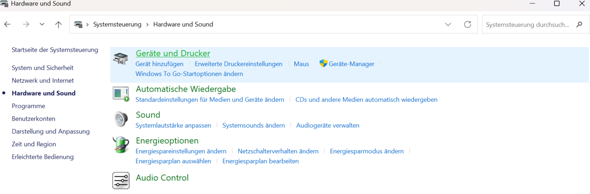
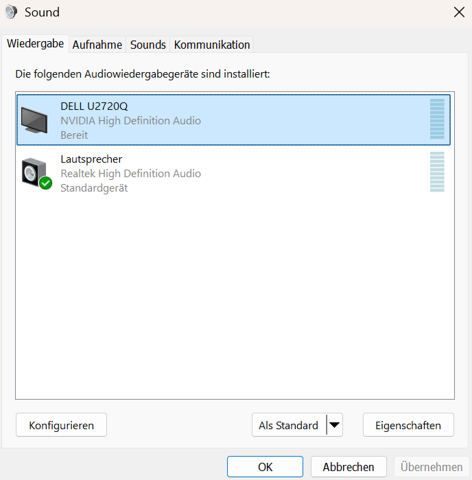
Das zweite Lautsprechersymbol könnte darauf hindeuten, dass ein anderes Audioausgabegerät ausgewählt ist oder ein zweites Audiointerface erkannt wurde. Hier sind einige Schritte, um das Problem zu lösen:
- Audioausgabegerät überprüfen:
1. Klicke mit der rechten Maustaste auf das Lautsprecher-Symbol in der Taskleiste.
2. Wähle "Audioausgabegerät auswählen" (oder ähnlich).
3. Stelle sicher, dass das richtige Gerät (z.B. "Lautsprecher (Name deines Geräts)") ausgewählt ist. - Treiber aktualisieren:
1. Gehe zu "Geräte-Manager".
2. Finde "Audio-, Video- und Gamecontroller".
3. Rechtsklick auf deinen Audio Treiber und "Treiber aktualisieren" wählen. - PC neu starten:
Manchmal hilft es einfach, den Rechner neu zu starten.
Wenn das Problem weiterhin besteht, könnte es sich um einen tiefergehenden Treiberkonflikt handeln.
Denk daran, nach jedem Schritt zu überprüfen, ob der Ton wieder funktioniert!
Hast Du es schon mit einen Neustart versucht? - Geh über das Startsymbol ins Ein/Aus-Menü und wähle dort "Neu starten aus" aus.